空白表格
所谓空白表格的填报指的是不展现数据只做新增数据的填报表。假如现在员工表中编号为自增长字段,那么我们只需要在填报时只填写员工的姓名、出生日期、性别、入职日期、部门、籍贯和工资。数据回填时数据库自动给填写的这条员工记录添加编号。
第一步:设计填报表
打开润乾报表设计器,启动示例数据库,连接demo数据源。
再点击文件 - 新建填报表,系统生成一张空白填报表。
编辑填报表内容和样式,内容如下图所示:
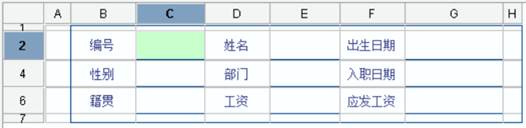
第二步:设置单元格类型
将C2、E2、G2、C4、E4、G4、C6、E6和G6单元格类型设置为数值格。
并将C2单元格设置为不可编辑,选中C2单元格,在右侧单元格属性栏的是否可编辑表达式中输入“false”:

第三步:设置数据处理
只需要数据录入不需要数据展现和更新数据时,不用配置数据来源和保存对象的旧数据。
点击填报 - 数据处理,设置数据去向,本例数据填入员工表。
点击【使用向导生成脚本】。系统自动打开脚本编辑向导,点击【增加】按钮![]() 增加数据表类型的数据集,配置如下:
增加数据表类型的数据集,配置如下:
“模式名”下拉框中选择“DEMO”模式。
“数据表”下拉框中选择“员工表”。
字段列表框选择主键“编号”,并选出全部字段。
最后把对象名修改为employee。
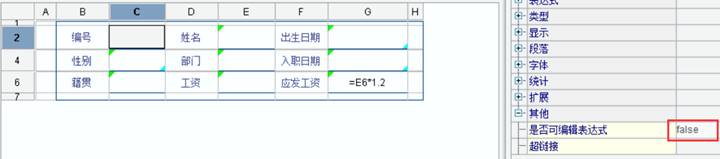
勾选【仅设置数据去向】,然后点击【确定】按钮,系统自动生成数据去向脚本:
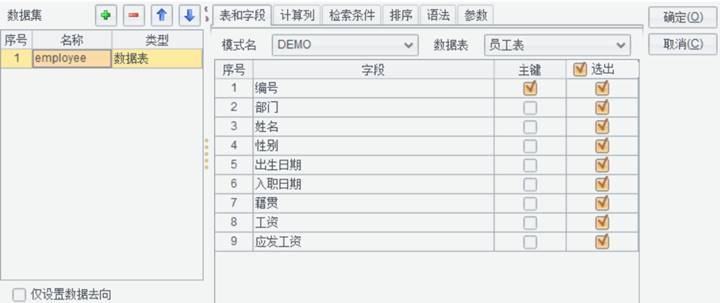
修改A2,为db.update()增加选项@ 1,修改后的脚本内容如下:
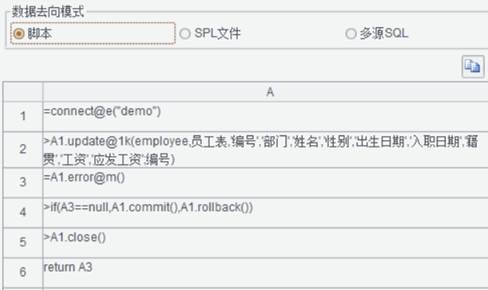
db.update()使用@1 选项时表示第一个字段'编号'是自增字段,没有对应更新值表达式,这里是数字1而不是字母l;且无旧对象参数,所以本例只进行插入操作,无更新和删除操作。每一次填报,系统都会根据对象employee往员工表插入一条记录。关于update函数使用参见第8章的扩展。
第四步:设置字段名称
选中C2单元格,在右侧单元格属性栏的字段名称中输入“employee.编号”。
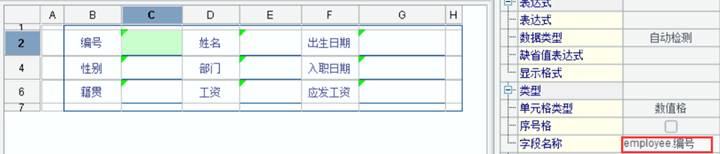
此处employee对应数据去向中的对象,表示这片区域的数据存到employee。
本例中,没有给其他数值格设置字段名称属性,按照字段名采集规则,程序会自动将数值格左侧的普通格内容作为对应的字段名。
第五步:设置编辑风格
设置C4单元格编辑风格为下拉列表框。
设置G2和G4单元格编辑风格为下拉日历,具体步骤可以参照编辑风格章节。
第六步:设置单元格校验
选中E6单元格,单击主菜单中的填报 - 单元格校验,打开单元格校验对话框,在校验中增加一条校验表达式,如下图所示:

E6单元格在设置“单元格校验”后,其左下角会出现一个红色小三角。
第七步:自动计算
选中G6单元格,编辑G6单元格的表达式为=E6*1.2
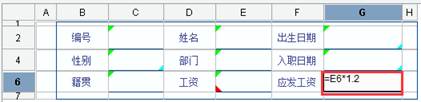
第八步:设置显示格式
选中G2和G4单元格,设置显示格式为yyyy年MM月dd日。
选中E6和G6单元格,设置显示格式为¥#.#。
保存该填报表文件为5.2.sht。文件内容如下图:
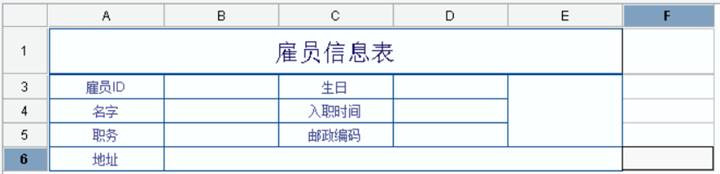
第九步:WEB预览
点击【WEB预览】按钮![]() ,服务器自动启动。填报表WEB预览效果如下图所示:
,服务器自动启动。填报表WEB预览效果如下图所示:

填写员工的姓名、出生日期、性别、入职日期、部门、籍贯和工资,提交后数据库自动给填写的这条记录添加编号。
